Apps en multitasken op uw Xbox One magnetiseren

Met de Xbox One kunt u een game spelen en tegelijkertijd een app gebruiken of gewoon twee apps gebruiken. U "klikt" een app aan de rechterkant van uw scherm. Met Windows 10-apps die deze zomer debuteren op de Xbox One, wordt Snap alleen maar krachtiger en nuttiger.
Je kunt bijna alles aan je scherm knippen. Je kunt zelfs een game spelen en een livestream streamen aan de zijkant van je scherm als je je Xbox One hebt aangesloten op je kabeldoos.
Apps paaien met een controller
Open eerst het hoofdspel je wilt spelen of de app die je wilt gebruiken.

Dubbelklik vervolgens op de Xbox-knop in het midden van je Xbox One-controller om het menu te openen. Tik op het richtingspad of de linker joystick om naar het menu 'Een app te klikken' onder aan het scherm.
(Je kunt ook het zijbalkmenu openen door op de Xbox-knop te drukken om terug te gaan naar het dashboard en op te drukken. links op de richtingspad of de linker richtstok op het hoofddashboardscherm.)
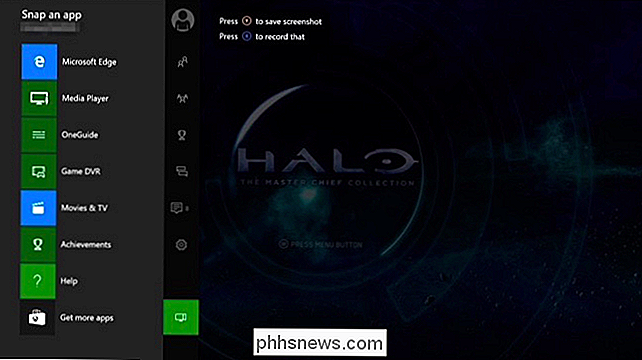
Druk op de A-knop (of druk nogmaals op links) en markeer een van de beschikbare apps. Als u nog een app wilt installeren, selecteert u 'Meer apps krijgen' hier om naar de Xbox App Store te gaan. Druk op de knop "A" op de controller om de app te selecteren.
Om live-tv te plaatsen, opent u de OneGuide-app.

De app verschijnt aan de rechterkant van uw scherm, met het hoofdspel of de app die u gebruikt. links gebruiken.

Als u wilt schakelen tussen vastgelegde apps, drukt u nogmaals op de Xbox-knop op uw controller om naar het dashboard te gaan. Gebruik het richtingspad of de linker joystick om hier te schakelen tussen de geknipte app en de hoofdapp. Druk op "A" om te beginnen met het gebruik van welke app u ook hebt geselecteerd. Je kunt ook "Unsnap" selecteren om je gesnapte app te sluiten.
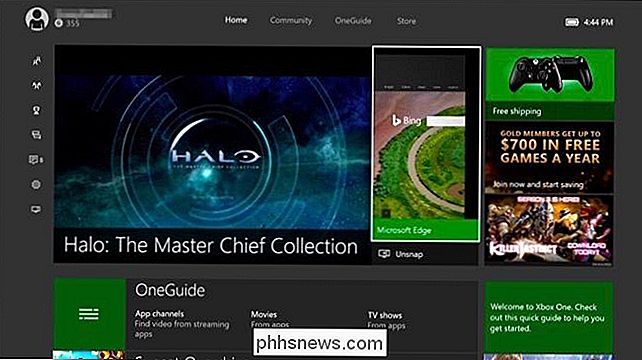
Je kunt ook teruggaan naar het menu "Een app vinden" door tweemaal op de Xbox-knop te drukken. Aan de rechterkant van het pictogram "Een app klikken" ziet u miniaturen om snel te schakelen tussen vastgelopen apps en een app te ontkoppelen. Op dit scherm kunt u ook een andere app vastklikken, die de app vervangt die u al hebt geklikt.

Apps pauzeren met een Kinect
Als u een Kinect hebt, kunt u ook apps vastleggen, de focus schakelen tussen vastgeknipte apps, en los apps met spraakopdrachten op.
Open eerst het hoofdspel of de app die u wilt gebruiken. U kunt dit doen door "Xbox, Ga naar [Naam van het spel]" te zeggen of gewoon het spel te starten met uw controller.
Om een app te magnetiseren, zegt u "Xbox, Snap [Naam van de app]". Het zal aan de rechterkant van je scherm verschijnen, alsof je het uit het "Snap een app" -menu had geknipt.
Je zou bijvoorbeeld "Xbox, Snap Game DVR" kunnen zeggen om de Game DVR-app te klikken waarmee om schermafbeeldingen te maken en je gameplay op te nemen.
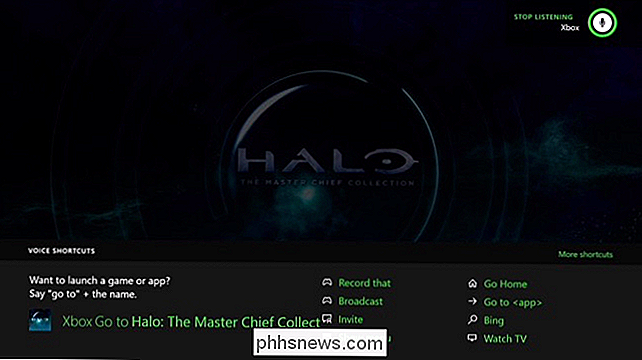
Om de focus tussen de twee apps op je scherm in te stellen, zeg je "Xbox, Switch".
Je kunt bijvoorbeeld een game spelen met de tekst "Xbox, Switch", Communiceer met de Snapped-app en zeg vervolgens opnieuw 'Xbox, Switch' om het spel te hervatten.
Om een app ongedaan te maken, zegt u 'Xbox, Unsnap'. De app die aan de rechterkant van uw scherm is geklikt, wordt gesloten.
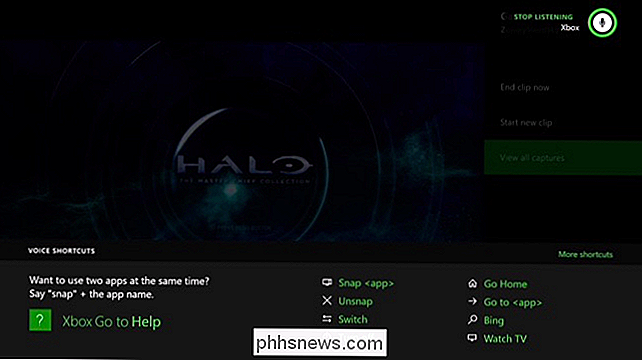
Er is geen manier om een app aan de linkerkant van het scherm te knippen: de afgeknipte app bevindt zich altijd aan de rechterkant met het hoofdspel of de app aan de linkerkant.

Een toegangscode instellen en gebruiken op Apple Watch
U beveiligt uw iPhone waarschijnlijk met Touch ID of een toegangscode. Als je een Apple Watch hebt, kun je die ook beveiligen tegen ongeautoriseerde toegang. Bovendien moet je een toegangscode hebben ingeschakeld op je horloge om Apple Pay te kunnen gebruiken. Je denkt waarschijnlijk: "Maar ik wil niet elke keer dat ik een wachtwoord wil invoeren op dat kleine scherm mijn horloge gebruiken.

6 Populaire besturingssystemen bieden standaard versleuteling
Populaire besturingssystemen gebruiken standaard steeds vaker codering, waardoor iedereen het voordeel heeft van codering zonder gedoe. Hiermee kunt u uw gegevens beschermen tegen apparaatdieven. In sommige gevallen wordt deze codering automatisch ingeschakeld. In andere gevallen wordt het aangeboden als een eenvoudige optie die u met een enkele klik in het installatieprogramma van het besturingssysteem of de eerste installatiewizard kunt inschakelen.



